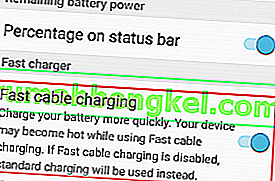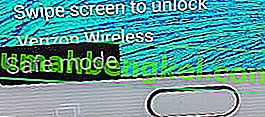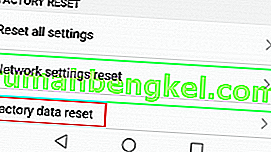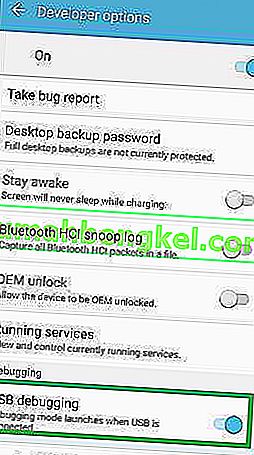טעינה מהירה היא מושג שהומצא לראשונה על ידי קוואלקום בשנת 2013. מאז הוא שודרג מספר פעמים ואומץ בצורות שונות על ידי הרבה יצרני סמארטפונים. אבל רובנו שמענו על טעינה מהירה בתור התכונה החדשה הכי חמה שהוצגה עם Samsung Galaxy S6.
כעת, כל חברות הסמארטפונים העולמיות המובילות משתמשות בטעינה מהירה בצורה זו או אחרת. אנו חיים את חיינו באופן בו כל שנייה חשובה, וטעינה מהירה יכולה לעזור לנו לחסוך זמן יקר.
הטכנולוגיה מועילה להפליא מכיוון שהיא יכולה לטעון את הטלפון באופן מלא תוך פחות משעה. מכשירים מסוימים אפילו מצליחים להשיג 4 שעות שימוש נוספות עם 10 דקות טעינה בלבד.
איך עובד טעינה מהירה?
על מנת להבין את כוח הטעינה המהירה, עלינו לנתח כיצד מטענים רגילים עבדו בעבר. עד כה מטענים הקפידו לא לאפשר לזרום יותר מדי זרם למכשיר מכיוון שיש בו פוטנציאל לפגוע בסוללה ולטגן את הטלפון במקרים מסוימים.
טעינה מהירה עובדת עם מגבלת מתח מוגברת המאפשרת זמני טעינה קטנים בהרבה. גם אם זה נשמע מסוכן, הטכנולוגיה קיימת מספיק זמן כדי שהיא תהיה בטוחה. ולא, לפיאסקו של הערה 7 לא היה שום קשר לטעינה מהירה.
אך כמו בכל הטכנולוגיות המתפתחות, הדברים אינם מושלמים. משתמשים מדווחים על בעיות בטעינה מהירה רק לאחר שרכשו את המכשיר שלהם. עם זאת, בואו נסתכל על הגורמים הנפוצים ביותר שיגרמו לטלפון להפסיק את הטעינה המהירה:
- שימוש במטען שאינו תומך בטעינה מהירה אדפטיבית
- מתאם פגום
- כבל USB שבור
- הצטברות מוך / לכלוך בתוך יציאת מיקרו USB (יציאת טעינה)
- יציאת טעינה פגומה
- טעינה מהירה מושבתת מההגדרות
- תקלה בתוכנה
אין שום דרך לזהות את הבעיה באמצעות שלב אחד, אז דאג איתנו ופעל לפי כל שיטה לפי הסדר עד שתצליח למצוא פתרון שיאפשר טעינה מהירה מחדש או לפחות לאתר את הבעיה. בואו נתחיל.
לפני שנמשיך:
- וודא שכבל הטעינה מחובר היטב. אתה צריך להפעיל הרבה כוח כדי להשיג את זה לאורך כל הדרך אז אל תרתע מלהפעיל כוח כלשהו עד שתשמע את כבל הקליק.
- אפס את מחזור הסוללה על ידי ניקוזו לחלוטין עד לכיבויו ואז טעינתו עד 100% מכיוון שהדבר מאפס את מחזור הסוללה והוא אמור לסייע בתיקון באגים הקשורים לטעינה. חזור על תהליך זה לפחות 5 עד 6 פעמים לפני שאתה מוותר.
- משוך כלפי מטה את לוח ההודעות שלך והחלף את בהירות המסך מאוטומטית ידנית ואז חזרה לאוטומטית.
- החלף את כבל ה- USB שלך ואם זה לא פותר את זה, נסה להשתמש בכל מטען מהיר אחר.
שיטה 1: וודא כי טעינה מהירה מופעלת מהגדרות
לחלק מהיצרנים יש אפשרות המאפשרת להשבית טעינה מהירה מתפריט ההגדרות . מי יודע? אולי השבתת אותו בטעות או שעדכון תוכנה עשה זאת עבורך. רבים ממשתמשי סמסונג גלקסי S6 הבחינו כי הטעינה המהירה הושבתה עם עדכון אנדרואיד 6.0.1. לפני שתעשה משהו אחר, כך תוודא כי טעינה מהירה מופעלת בהגדרות המכשיר שלך:
- פתח את תפריט האפליקציה והקש על הגדרות .
- הקש על סוללה .
- גלול עד למטה לאפשרות האחרונה. ודא שהמתג לצד טעינת כבלים מהירה מופעל.
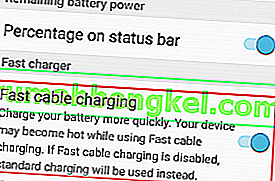
- חבר את הטלפון שלך עם המטען המקורי ובדוק אם טעינה מהירה עובדת. אם לא, הפעל מחדש את המכשיר ונסה שוב לפני שתמשיך לשיטה הבאה.
שיטה 2: שימוש במטען מהיר מוסמך
חשוב מאוד לוודא שאתה משתמש במטען מהיר מוסמך. מטען מסורתי לא יוכל להגביר את כוח הטעינה כפי שמוסמכים. בנוסף, עליך לוודא שמטען הקיר אליו אתה מתחבר הוא בעל דירוג פלט של לפחות 2 אמפר.
התחל על ידי הסתכלות במתאם המטען שלך. אם הוא מסוגל לטעון במהירות, עליו להיות כתוב עליו. בהתאם ליצרן, עליו לומר משהו כמו " טעינה מהירה אדפטיבית ", " טעינה מהירה ", " טעינת מקף " או " טעינה מהירה ". אם אינך רואה שום דבר הקשור לטעינה מהירה במתאם שלך, רוב הסיכויים שאתה מנסה לטעון במהירות באמצעות מטען שאינו מסוגל לעשות זאת.
אם המטען שלך אכן אומר שהוא תומך בטעינה מהירה, המשך לשיטה הבאה.

שיטה 3: שימוש בכבל USB אחר
ברוב המקרים כבל ה- USB מתקלקל לפני שמתאם מתרחש. שימוש בכבל USB פגום לא בהכרח אומר שהטלפון שלך יפסיק לטעון לחלוטין. במקרים מסוימים, רק אחד משני מחברי הזהב בתוך חריץ ה- micro-USB יתקלקל, מה שהופך את הטלפון ללא יכולת טעינה מהירה, אך עדיין מסוגל לטעון מחדש במצב רגיל.

בואו להוכיח שזה המקרה על ידי החלפת כבל ה- USB בכבל אחר. החלף רק את הכבל, אך המשך להשתמש באותו מטען קיר. אם הוא נטען במהירות באמצעות הכבל החדש הזה, אז אתה צריך לזרוק את הישן שלך.
אם זה לא הצליח, עדיין יש כאן משהו אחר לעשות אם יש לך את האמצעים. במידת האפשר, נסה את שילוב המטען / כבלים שלא נטען כראוי במכשיר טעינה מהיר אחר. אם זה לא 'עובד עם המכשיר האחר, הבעיה הסבירה ביותר היא המטען.
שיטה 4: הסרת הצטברות מוך / לכלוך
אם השיטות שלמעלה לא ביצעו את העבודה, יתכן וכדאי להסתכל בתוך יציאת הטעינה שלך לכל מוך, לכלוך או פסולת אחרת. לפעמים הצטברות לכלוך ומוך סביב המחברים יפריעו להעברת החשמל. הנה מדריך מהיר לוודא שזה לא קורה:
- התחל באמצעות פנס כדי להעיף מבט בתוך יציאת המיקרו-USB. האם אתה רואה סימן כלשהו לחומר זר? אם כן, התקדם.
- הפעל OFF לחלוטין את הטלפון שלך ולהשתמש זוג קטן של פינצטה, מחט או קיסם כדי להסיר כל הצטברות גדולה של פסולת.

- טובלים צמר גפן קטן באלכוהול משפשף ונותנים לו לשבת זמן מה.
- השתמש בצמר גפן כדי לבצע תנועות מעגליות בתוך יציאת הטעינה, על מנת להסיר את כל הלכלוך שנותר.
- תן לטלפון שלך להתייבש במשך שעה-שעתיים לפני שתפעיל אותו מחדש.
- חבר שוב את המטען ובדוק אם הוא נטען במהירות או לא.
שיטה 5: טעינה במצב בטוח
אם אתה עדיין ללא טעינה מהירה, בוא נשלול את האפשרות להתנגשות תוכנה. אנו יכולים לעשות זאת על ידי הפעלת המכשיר במצב בטוח ולראות האם הוא מסוגל לבצע טעינה מהירה.
במצב בטוח , המכשיר שלך לא יפעיל את האפליקציות שהתקנת עד כה ויתבסס רק על אפליקציות שהועמדו מראש המגיעות עם המכשיר. נתחיל בכניסה למצב בטוח:
- כשהטלפון מופעל, לחץ והחזק את לחצן ההפעלה למשך מספר שניות.
- כשתראה את תפריט אפשרויות ההפעלה, הקש והחזק את הכיבוי .

- אם לחצת לחיצה ארוכה על אפשרות כיבוי ימינה, תקבל הודעה נסתרת השואלת אם ברצונך לאתחל מחדש במצב בטוח. הכה בסדר .

- כעת אתה נמצא במצב בטוח על ידי בדיקה אם סמל ' מצב בטוח' נמצא בפינה השמאלית התחתונה של המסך.
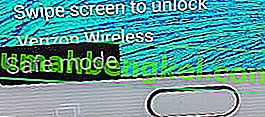
- במצב בטוח, חבר את המטען ובדוק אם הוא נטען במהירות. אם זה לא עובד, המשך לשיטה הבאה והאחרונה.
עם זאת, אם טעינה מהירה מתבצעת במצב בטוח , ברור שיש לך התנגשות באפליקציה. כעת עליך להסיר את ההתקנה של כל אפליקציה שהורדת לאחרונה ולדעתך עלולה להפריע לטעינה מהירה. אם התקנתם אפליקציות לניהול סוללות, הייתי מתחיל איתן. להלן מדריך מהיר:
- עבור אל הגדרות> מנהל יישומים> הורד .
- הקש על האפליקציה שברצונך להסיר.
- קש סר ואת להיט אישור כדי לאשר.
- חזור על הנוהל עם כל אפליקציה שלדעתך אחראית לסכסוך התוכנה והפעל את האפשרות ממצב בטוח כדי לבדוק אם הבעיה נפתרה.
שיטה 6: ביצוע איפוס למפעל
אם הסרת יישומים מוצלים לא שוחזרה את יכולות הטעינה המהירה של המכשיר שלך, יש לבצע צעד נוסף לפני שתשלח אותו לתיקון. אבל נקווה שביצוע איפוס להגדרות היצרן יתקן את הבעיה שלך.
הערה: לפני שתמשיך הלאה, עליך לדעת כי איפוס להגדרות היצרן ימחק את כל הנתונים האישיים שלך הנמצאים בטלפון. מומלץ ליצור גיבוי לפני שתעבור ל- All-in עם איפוס להגדרות היצרן.
- עבור אל הגדרות> הגדרות מתקדמות .
- הקש על גיבוי ואיפוס ובדוק אם גיבויים מופעלים במכשיר שלך. אם אין לך גיבוי, אתה צריך לעשות את זה עכשיו.
- גלול מטה והקש על איפוס נתוני המפעל .
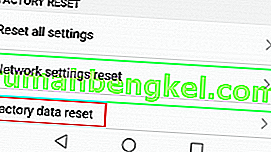
- הקש על אפס טלפון והמתן לסיום התהליך.
- המתן עד שהטלפון יופעל מחדש ובדוק אם הטעינה המהירה פועלת כהלכה.
שיטה 7: ניקוי מטמון
במקרים מסוימים, מנהלי ההתקן של USB המותקנים בטלפון שלך עשויים לשמור על מטמון פגום שבגללו מופעלת בעיה זו. לכן, בשלב זה, ננקה את המטמון ונבדוק אם זה פותר את הבעיה שלנו. בשביל זה:
- החלק למטה את לוח ההודעות ובחר בלחצן "הגדרות" .
- לחץ על האפשרות "יישומים" .
- בפינה השמאלית העליונה, בחר את "שלוש נקודות" ואז לחץ על כפתור " הצג יישומי מערכת ".

- בחר "הגדרת USB" ו / או "USB" מהרשימה.
- לחץ על האפשרות "אחסון" לאחר הבחירה ולחץ על כפתור "נקה נתונים" .
- כמו כן, לחץ על כפתור "נקה מטמון" והפעל מחדש את הטלפון.

- בדוק אם הבעיה נמשכת.
שיטה 8: השבת איתור באגים ב- USB
במקרים מסוימים, השגיאה עשויה להיות מופעלת אם מצב ניפוי USB מופעל בנייד שלך. לכן, מומלץ להשבית מצב זה ולבדוק אם תכונת הטעינה המהירה עובדת. על מנת לעשות זאת:
- גרור מטה את חלונית ההתראות ולחץ על האפשרות "הגדרות" .

- גלול מטה ולחץ על "מערכת".
- בחר בלחצן "אפשרויות מפתח" ואז לחץ על המתג "איתור באגים ב- USB" כדי לכבות אותו.
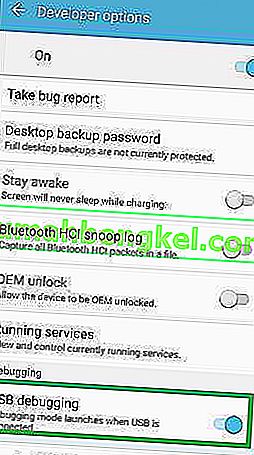
- לאחר השבתה, בדוק אם הבעיה נמשכת.
אם עברת את כל השיטות לעיל ולא הצלחת לטעון שוב טעינה מהירה במכשיר שלך, אני מצטער לומר אך יש סיכוי גבוה שהמכשיר שלך סובל מכשל חומרה חמור. אם אתה באחריות, אל תתבייש ובקש החלפה ישירות מהדרך. חלק מיציאות הטעינה מחוברות למסך, כך שאם אתה סובל מיציאת טעינה פגומה, תקבל מסך חלופי להחלפה.
אם אתה באחריות, אל תתבייש ובקש החלפה ישירות מהדרך. כמה יציאות טעינה מחוברות למסך (זה המקרה עם S7 ו- S7 Plus), כך שאם אתה סובל מיציאת טעינה פגומה, תקבל מסך חינם להחלפה.